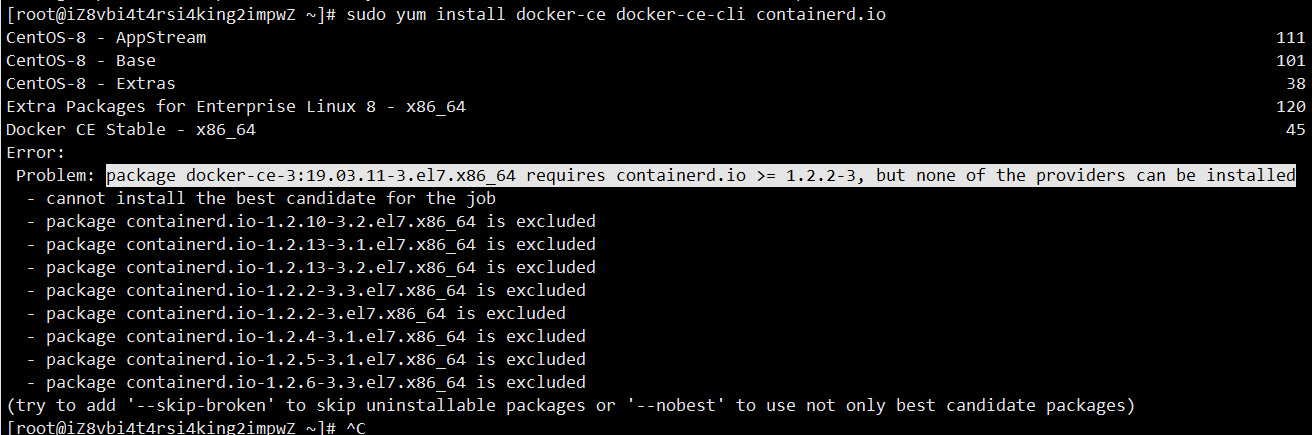一、Docker 是什么
Docker 可以让开发者打包他们的应用以及依赖包到一个轻量级、可移植的容器中,然后发布到任何流行的 Linux 机器上,也可以实现虚拟化。
容器是完全使用沙箱机制,相互之间不会有任何接口(类似 iPhone 的 app),更重要的是容器性能开销极低。
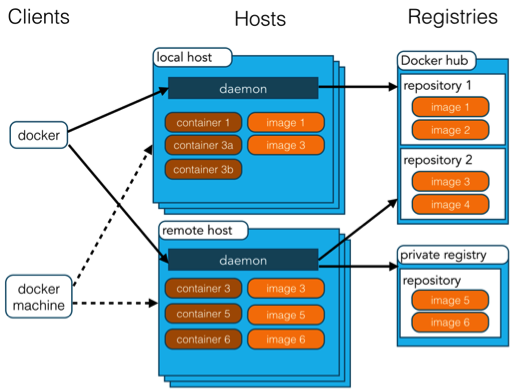
一言以蔽之:一次封装,处处运行。Build,Ship and Run Any App,Anywhere。
二、安装教程
环境:阿里云服务器,安装的ubuntu系统

root@iZ8vbi4t4rsi4king2impwZ:~# cat /proc/version Linux version 4.15.0-96-generic (buildd@lgw01-amd64-004) (gcc version 7.5.0 (Ubuntu 7.5.0-3ubuntu1~18.04)) #97-Ubuntu SMP Wed Apr 1 03:25:46 UTC 2020 root@iZ8vbi4t4rsi4king2impwZ:~# cat /etc/lsb-release DISTRIB_ID=Ubuntu DISTRIB_RELEASE=18.04 DISTRIB_CODENAME=bionic DISTRIB_DESCRIPTION="Ubuntu 18.04.4 LTS"
步骤:
1、删除旧版
$ sudo apt-get remove docker docker-engine docker.io containerd runc
2、设置仓库
$ sudo apt-get install apt-transport-https ca-certificates curl gnupg-agent software-properties-common
3、阿里云镜像设置


sudo mkdir -p /etc/docker sudo tee /etc/docker/daemon.json <<-'EOF' { "registry-mirrors": ["https://owwdylkq.mirror.aliyuncs.com"] } EOF sudo systemctl daemon-reload sudo systemctl restart docker
4:检验或者docker info

环境:阿里云服务器,安装的CentOS系统

[root@iZ8vbi4t4rsi4king2impwZ ~]# cat /etc/redhat-release CentOS Linux release 8.1.1911 (Core) [root@iZ8vbi4t4rsi4king2impwZ ~]# uname -r 4.18.0-147.5.1.el8_1.x86_64
步骤:
1:使用 Docker 仓库进行安装
在新主机上首次安装 Docker Engine-Community 之前,需要设置 Docker 仓库。之后,您可以从仓库安装和更新 Docker。
设置仓库
安装所需的软件包。yum-utils 提供了 yum-config-manager ,并且 device mapper 存储驱动程序需要 device-mapper-persistent-data 和 lvm2。

$ sudo yum install -y yum-utils device-mapper-persistent-data lvm2
可以选择国内的一些源地址:

阿里云 $ sudo yum-config-manager --add-repo http://mirrors.aliyun.com/docker-ce/linux/centos/docker-ce.repo 清华大学源 $ sudo yum-config-manager --add-repo https://mirrors.tuna.tsinghua.edu.cn/docker-ce/linux/centos/docker-ce.repo
安装 Docker Engine-Community

$ sudo yum install docker-ce docker-ce-cli containerd.io

ps:安装过程中出现的问题,package docker-ce-3:19.03.11-3.el7.x86_64 requires containerd.io >= 1.2.2-3, but none of the providers can be installed
解决方案:
进入阿里云镜像地址:https://mirrors.aliyun.com/docker-ce/linux/centos/7/x86_64/edge/Packages/找到你想要的或者最新的containerd.io包,拼接在阿里云地址后面,
如下:

yum install -y https://mirrors.aliyun.com/docker-ce/linux/centos/7/x86_64/edge/Packages/containerd.io-1.2.13-3.1.el7.x86_64.rpm
然后再执行 $ sudo yum install docker-ce docker-ce-cli containerd.io 即可
2、阿里云镜像设置
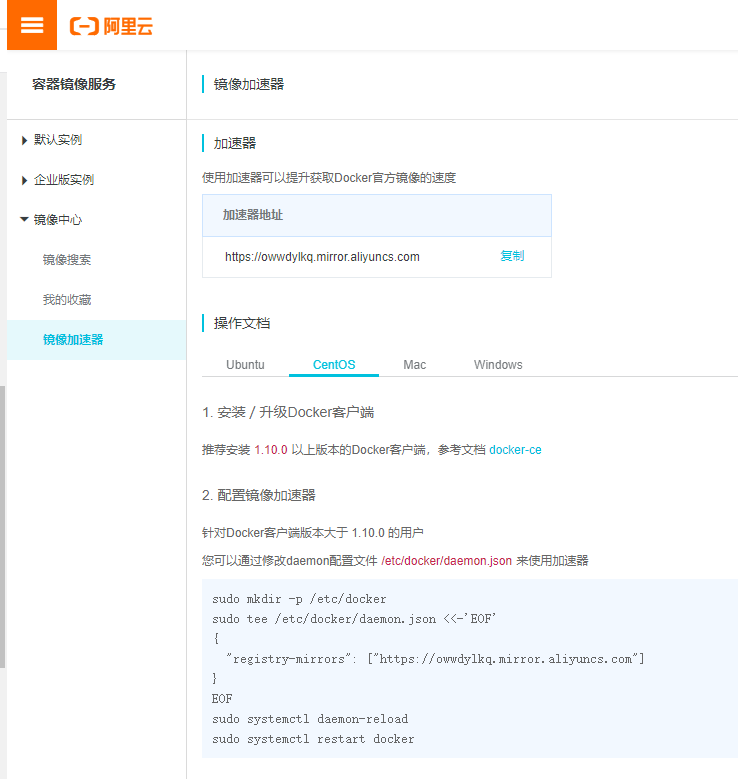

sudo mkdir -p /etc/docker sudo tee /etc/docker/daemon.json <<-'EOF' { "registry-mirrors": ["https://owwdylkq.mirror.aliyuncs.com"] } EOF sudo systemctl daemon-reload sudo systemctl restart docker
检查是否配置成功

三、HelloWorld
1:直接运行docker run hello-world